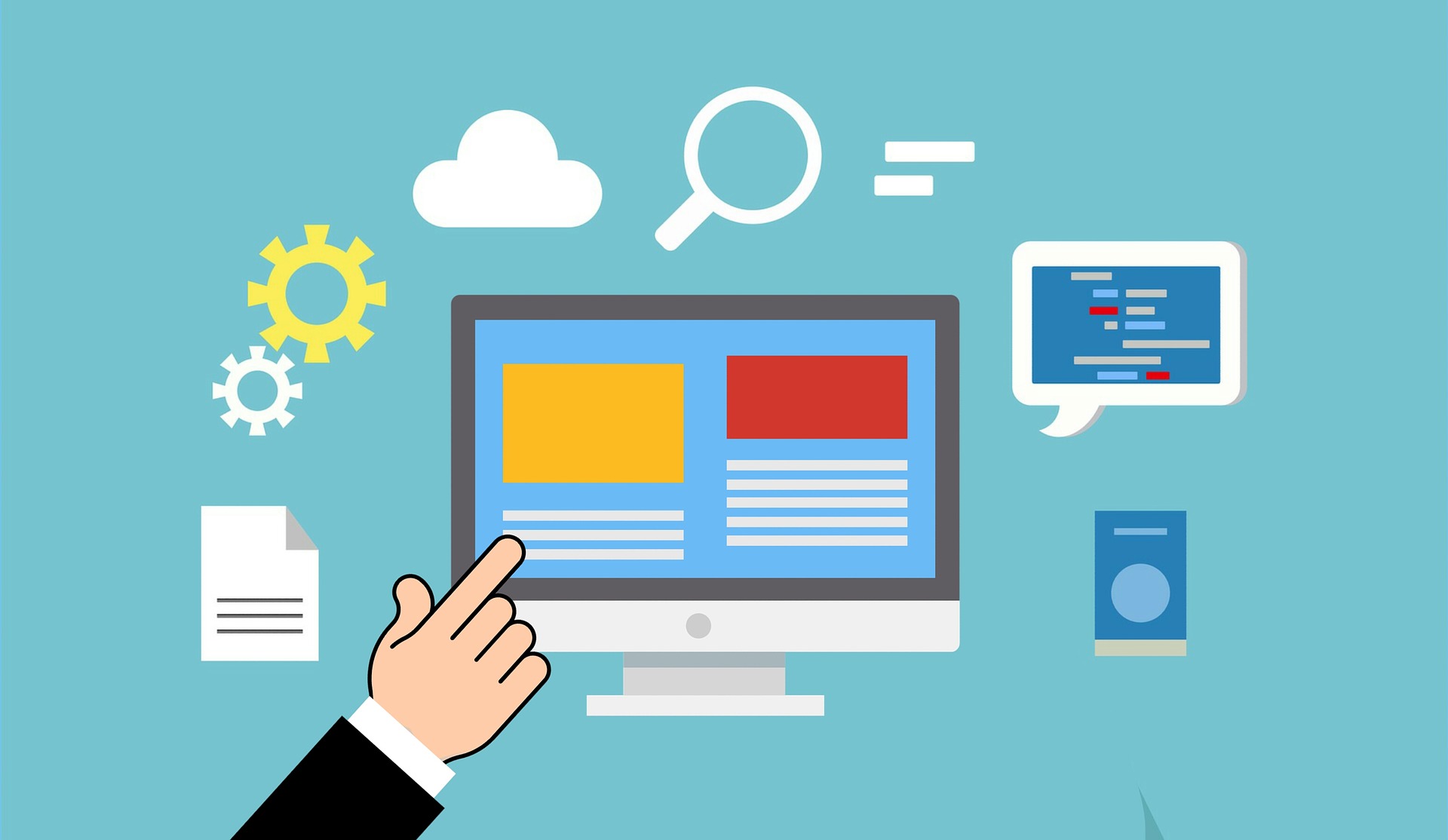WordPressのテーマを変更することにしました。知っている方も多いと思いますが、「SANGO」というテーマに変更しました。その際に行ったことをまとめました。ぜひ参考にしてください。
やることリスト
必ずやること
- データのバックアップを取る
- 新しいテーマを追加する
- 新しいテーマをライブプレビューで確認する
- 新しいテーマを有効化する
確認すること
- アイキャッチ画像の表示を確認する
- 不要なプラグインは削除する
- Googleアナリティクス・Search Console・Adsenseの設定を変更する
必ずやること
データのバックアップを取る
簡単にデータのバックアップを取る方法としてBackWPupというプラグインを使うというものがあります。
こちらの方が使い方をまとめてくれているので参考にしてください。
参考
まるっと自動バックアップ!BackWPupプラグインの設定と使い方きにぶろぐ.com
新しいテーマを追加する
今回は「SANGO」というテーマに変更しようと思います。
WordPress の管理画面にてサイドメニューから「外観」−「テーマ」を選択します。

テーマの一覧画面が表示されると思いますので、画面上部にある「新規追加」を選択します。
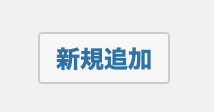
画面が切り替わったら「テーマのアップロード」を選択します。
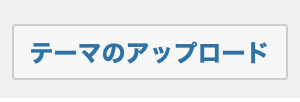
以下の画面が表示されるのでZIPファイルをアップロードします。
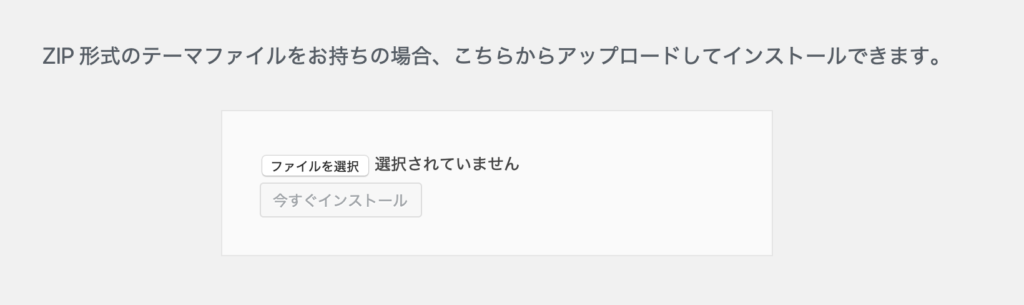
アップロードしたらインストールを行います。
同じ要領で子テーマのインストールを行います。子テーマを有効化することで親テーマに手を加えることがなくなり、アップデート時に設定内容が消えるといったことがなくなります。
新しいテーマをライブプレビューで確認する
テーマの変更途中でテーマを有効化してしまうと中途半端なブログを公開してしまうことになります。そこで使用するのがライブプレビューです。
有効化の前にデザインやヘッダー画像、メニューが正しく表示されていることを確認しましょう。
新しいテーマを有効化する
ライブプレビューでの確認が完了したら、テーマの有効化を行います。
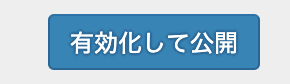
これでテーマの変更は完了です。残りの作業はテーマにより変わってきます。
確認すること
アイキャッチ画像の表示を確認する
テーマによってはアイキャッチ画像の表示がおかしくなっている場合があるみたいなので確認しておきましょう。
不要なプラグインは削除する
「SANGO」の場合、All in One SEO Packとの相性が悪いようで削除したほうが良いでしょう。
テーマごとに不要なプラグインは違うのでしっかり確認をしてください。
以下はSANGO公式の記事です。
Googleアナリティクス・Search Console・Adsenseの設定を変更する
Googleアナリティクス・Search Console・Adsenseの設定をしている方は、必要に応じて設定の変更を行うようにしましょう。せっかくテーマを変更したのにAdsense等が有効になっていないのはもったいないです。動作確認を行うようにしましょう。